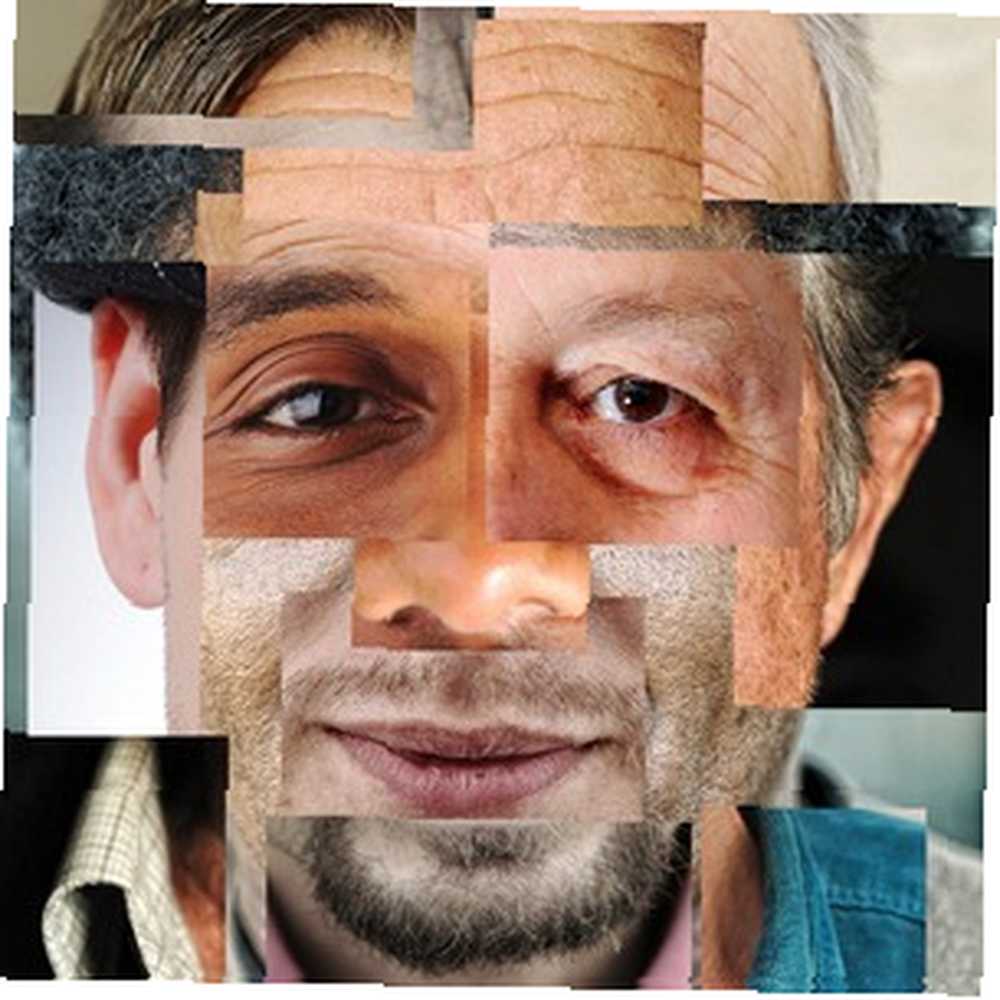
Owen Little
0
4777
845
Oprettelse af collager kan være lidt tidskrævende, hvis du gør det selv i MS Paint eller Photoshop. Hvis du ikke føler dig nøjagtigt kreativ, giver dit arbejde muligvis ikke engang de resultater, du ønsker. Jeg ved, at jeg har været der. Jeg bruger måske et par timer på at forsøge at oprette collager uden nogen smarte effekter, bare oprette billeder i rækker og kolonner, og det hele ser bare ikke så strålende ud, som jeg forestiller mig, at det er.
Der er mange løsninger, der sparer dig for hovedpine og i stedet giver æstetisk tiltalende resultater med bare et par klik. Læs videre for at se mere om disse meget brugervenlige værktøjer!
Oprettelse af collager online

Online-billedcollageproducenter 5 Gratis online fotocollageoptagere til at slå billeder til minder 5 Gratis online fotocollage-producenter til at vende billeder til minder At sætte fotos sammen i en collage er en sjov måde at sammensætte dine billeder på. Disse gratis online fotocollageproducenter gør processen let! er den bedste og nemmeste måde at oprette enkle, men effektive fotocollager på. Her er nogle smarte dem, du måske vil tjekke ud.
ShapeCollage
ShapeCollage er en fantastisk tværplatform-applikation, der hjælper dig med at oprette smukke collager i de former, du vælger med kun et par klik. ShapeCollage leverer endda en forenklet, webbaseret version, der kan producere collager formet i forskellige former. Alt hvad du skal gøre er at indsætte URL'erne på de billeder, du er interesseret i (skønt du kan bruge URL'er til Flickr-mærket søgning, Youtube, Google Image Search og mere), vælg en form, skriv en tekst for at pryde hele collage (eller lad det være tomt, hvis du ikke har brug for tekst), og tryk på knappen Opret.
Fotonea
Fotonea er en relativt enkel udseende webapp, der skaber iøjnefaldende collager. Du kan uploade op til 6 billeder på 2 MB eller mindre, vælge en baggrund, en ramme og derefter oprette en smuk collage.
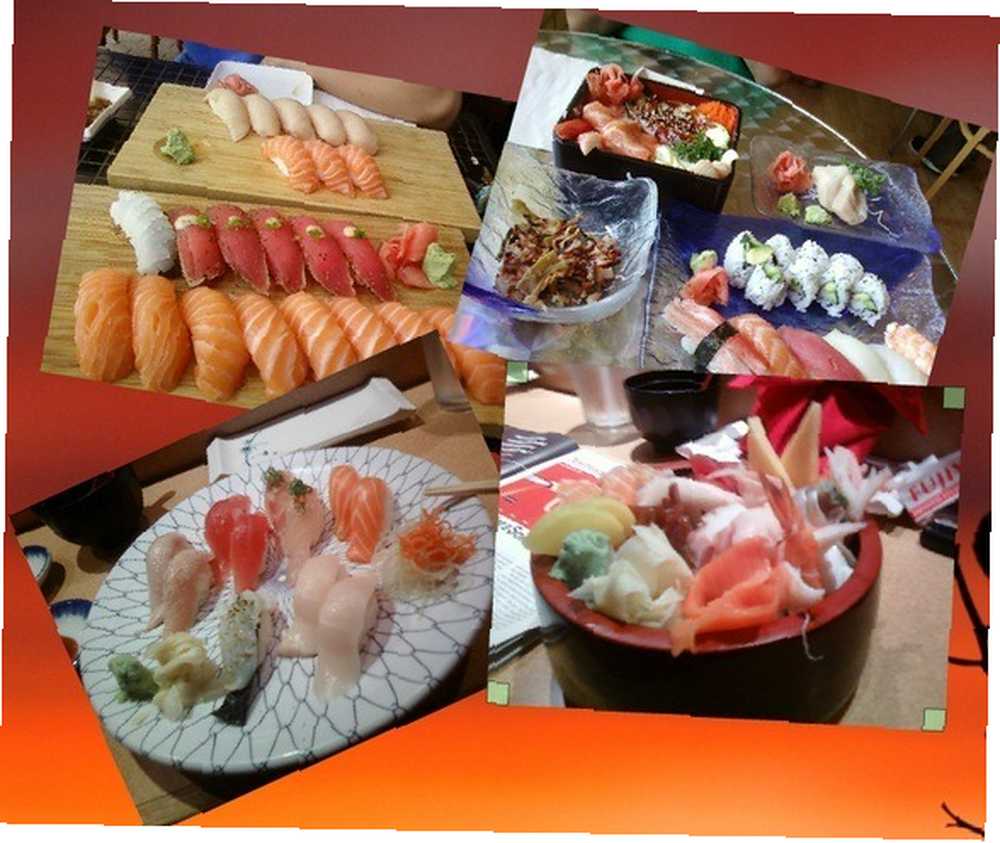
Den seje ting ved Fotonea er, at du manuelt kan omarrangere størrelsen og layoutet på hvert foto, og du kan også tilføje ekstra elementer på din collage, såsom tekst, sticky notes, talebobler osv..
Hockneyizer
Big Huge Labs 'Hockneyizer er en anden interessant slags collageproducent, der skaber en cool polaroideffekt ud af et enkelt billede, som du uploader eller får fra din Facebook- eller Flickr-konto. Du kan vælge, hvor mange polaroider der vises på din collage (du kan have alt fra 1 til 20). Den resulterende effekt tilføjer en forfriskende vri til almindelige fotos. Her er en jeg lavede med 10 polaroider.
Hvis du kan lide denne form for effekt, bør du også tjekke iPiccy, som er overraskende kraftfuld og tilbyder meget flere muligheder i effekter, når du har afsluttet dette look.
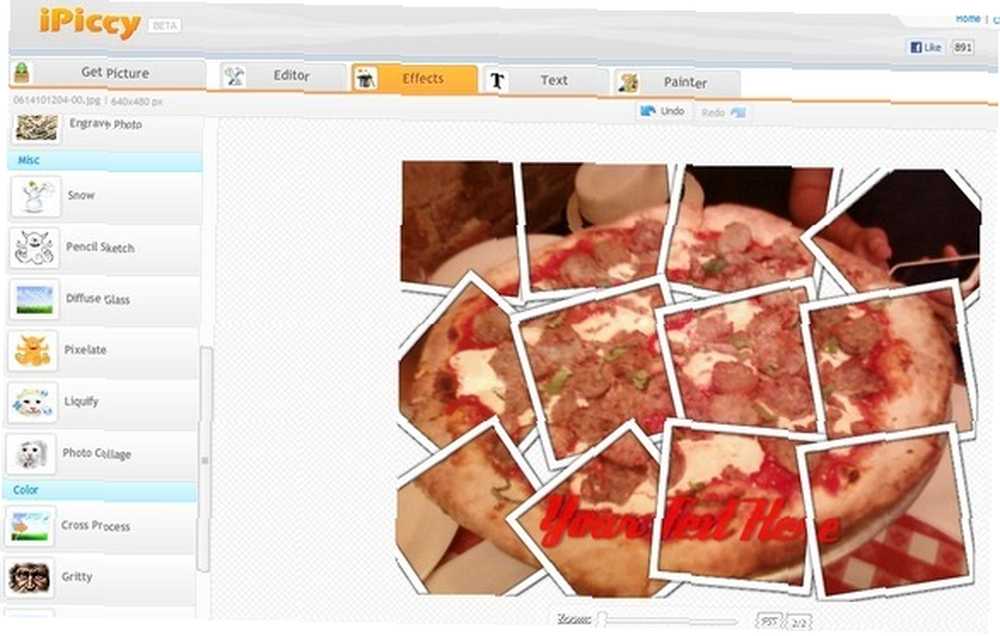
Oprettelse af collager med desktop-software
I stedet for at indlæse Photoshop, GIMP, Picasa Sådan bruges ansigtsgenkendelse i Picasa Webalbum Sådan bruges ansigtsgenkendelse i Picasa Webalbum til at bruge et stykke tid på at oprette en collage, kan du bruge open source og tværplatform Fotowall til nemt at oprette fotosamlinger.
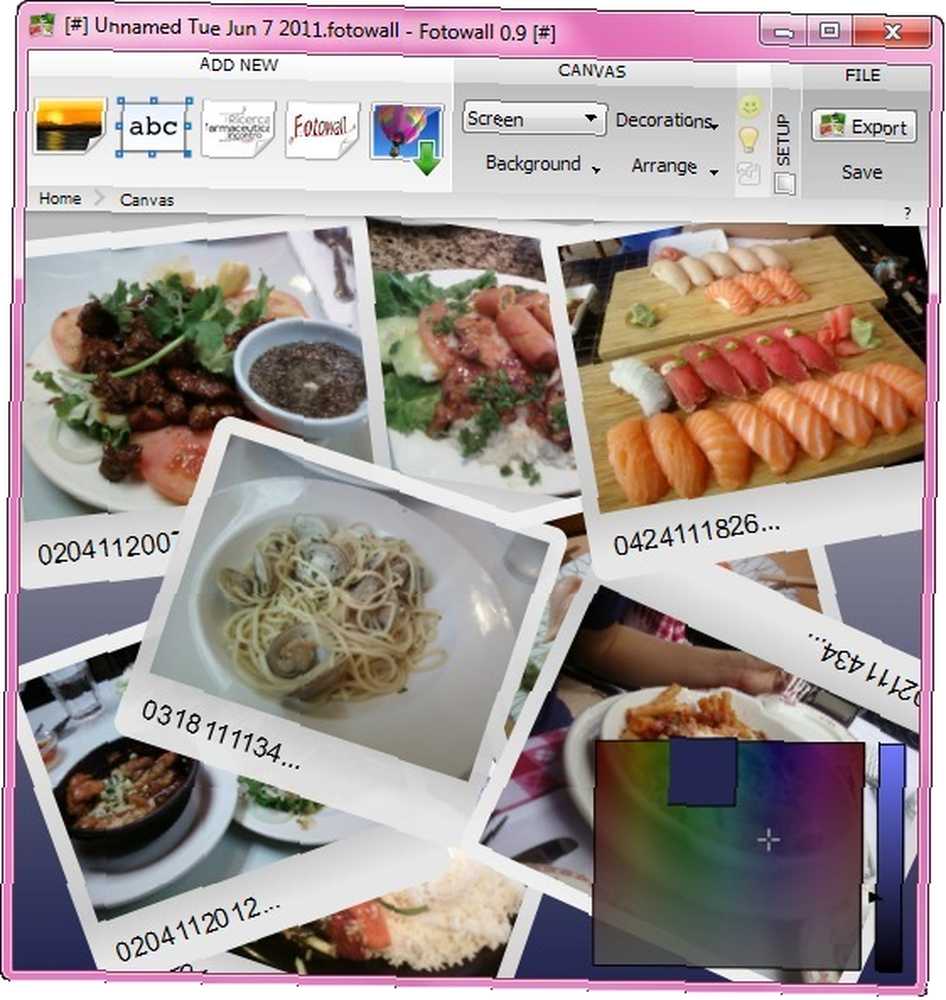
Det er ikke blevet opdateret i cirka et år, men det giver dig stadig mulighed for at oprette dejlige collager med et par klik og tilpasse effekter til individuelle billeder samt manipulere størrelser, layout og rammer. Det, der er cool, er, at du kan hente grafik fra online billedsøgninger (Flickr og Google Image Search). Med Fotowall behøver du ikke være enormt kreativ for at komme med dejlige collager!
Oprettelse af collager med software, du allerede har
Du kan bruge en række specifikke collagefremstillingssoftware som ShapeCollage Sådan oprettes en kreativ collage på din computer med formkollage (Windows) Sådan oprettes en kreativ collage på din computer med Shape Collage (Windows) og AndreaMosaic Opret fantastiske fotomosaikker i Minutter skab en forbløffende fotomosaik på få minutter (som skaber de fantastiske fotomosaikker, du ser i reklamer med hundreder af små billeder, der udgør et større fotografi), eller du kan også bruge programmer, du allerede har, som Microsoft Word og Windows Live Writer til at lave seje billedgallerier. I Windows Live Writer kan du for eksempel oprette gallerier med mange former, når du tilføjer flere billeder til et blogindlæg.
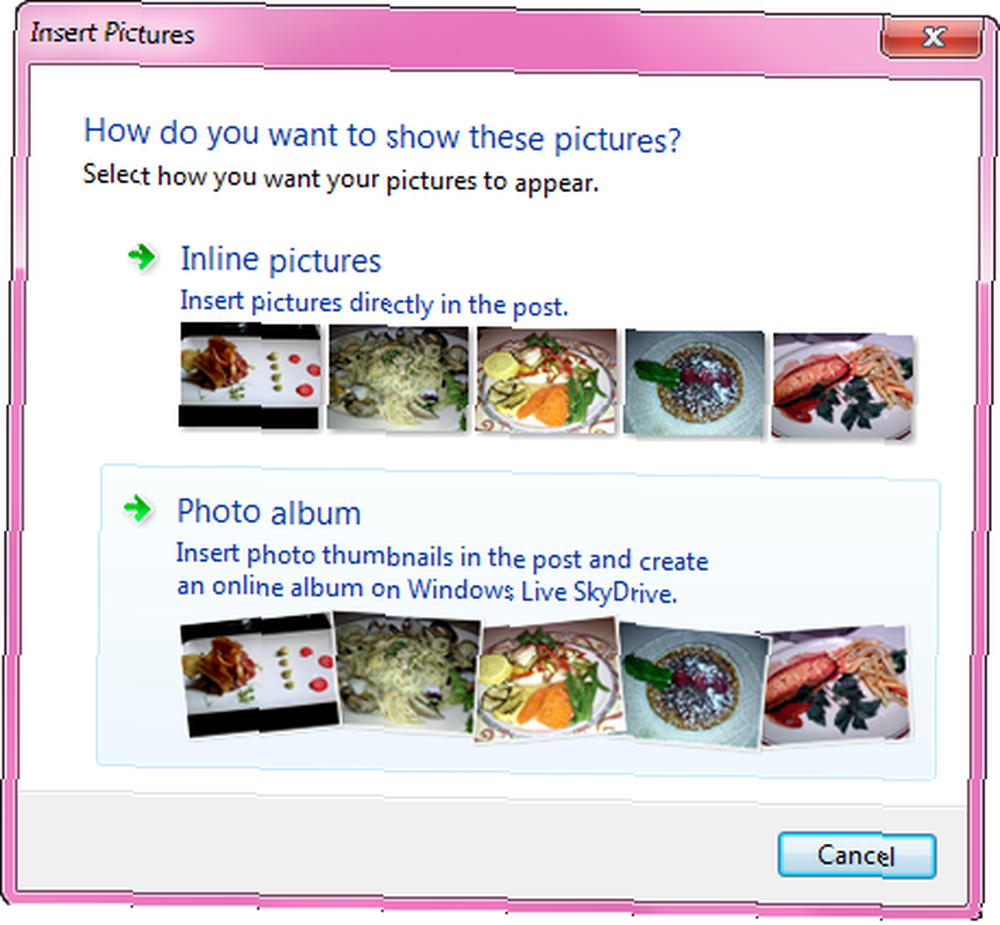
Når du har valgt mindst 3 billeder og valgt fotoalbum i stedet for inline billeder, får du vist et par collage-venlige layouts.
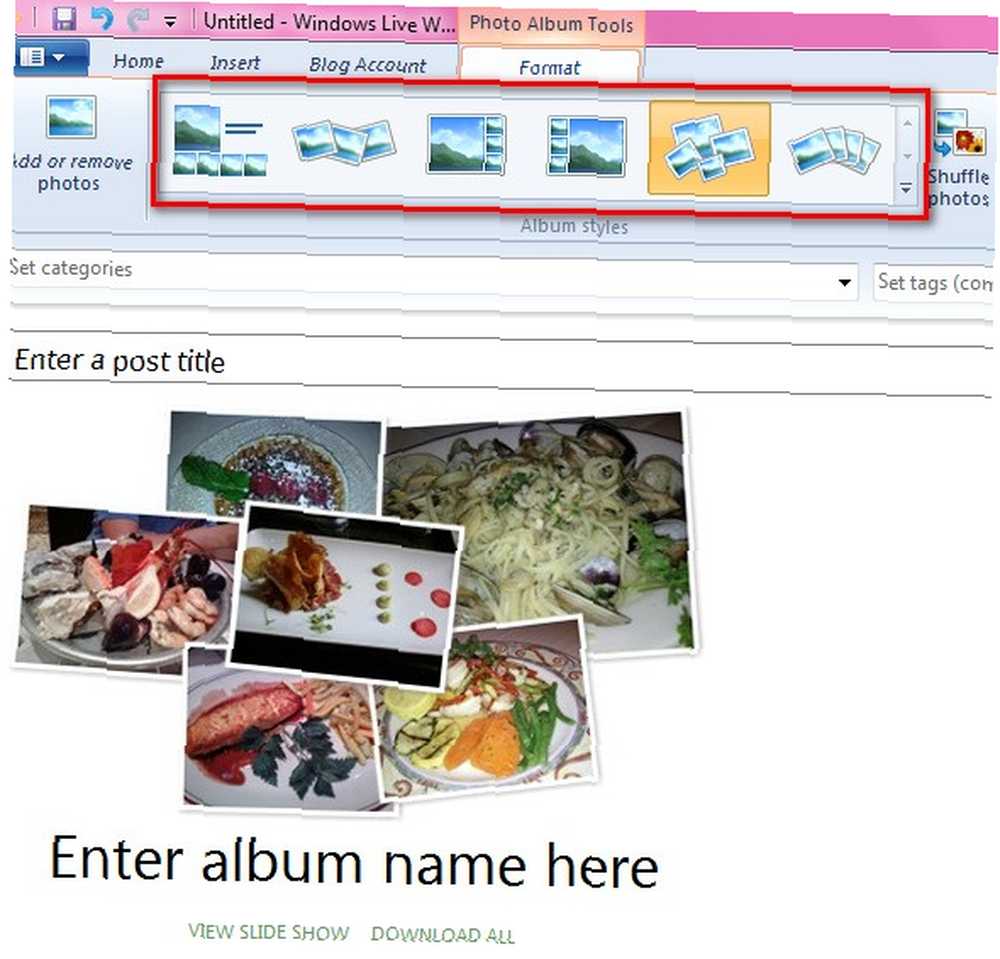
Jeg har personligt lavet mindst et par introduktionsbilleder fra Windows Live Writer til No Photoshop: 15 Open-source-genererede logoer og portrætter-artiklen og de 15 Dual-Monitor wallpapers 15 Awesome Dual-Monitor wallpapers, du skal se 15 Awesome Dual- Overvåg tapet, du skal se indlæg.

Lad os høre fra dig nu. Hvad bruger du til at oprette collager? Fortæl os det i kommentarerne!
Billedkredit: Shutterstock - Zurijeta











